最後更新時間: 2025-12-19

在眾多桌面圖示分類工具中,iTop Easy Desktop 憑藉實用又直覺的設計脫穎而出,是一款相當適合一般使用者的免費桌面圖示分類軟體。它能依照個人需求,靈活管理桌面上的圖示、檔案與資料夾,幫助使用者擺脫手動排序與在凌亂桌面中搜尋程式的困擾,讓桌面保持整潔,使用體驗更順暢。
透過自動分組功能,使用者可以輕鬆管理桌面圖示。系統會依照預先設定的規則自動進行分類,讓圖示的關聯性與瀏覽方式更加直觀,為傳統 Windows 桌面帶來全新的管理方式。
同時,軟體也提供自動整理功能,能將文件、影片、資料夾與應用程式整齊排列在桌面方盒中,維持桌面清爽有序。使用者還可依需求建立多個桌面頁面,進一步提升管理彈性。
在個人化方面,iTop Easy Desktop 提供多樣設定選項,可調整資料夾顏色、透明度與字型,並搭配快速搜尋功能,快速找到需要的項目。資料夾鏡像功能也讓存取檔案變得更加方便。
整體來說,iTop Easy Desktop 操作簡單、資源佔用低,不僅讓桌面管理更有效率,也為日常工作與娛樂帶來更好的使用體驗。對於想改善桌面整潔度或替電腦增添新風格的使用者而言,這是一款相當值得嘗試的桌面管理工具。
iTop Easy Desktop 桌面圖示管理工具 | 自動分類、整齊有序,讓桌面更高效
■ 下載連結
如何使用舊版 iTop Easy Desktop 2.9.1.6 免費版(不限制功能)不使其自動更新為有限制功能的最新免費版
下載 2.9.1.6 免費版後安裝,安裝預設路徑為 C:\Program Files\iTop Easy Desktop\,安裝完移至該資料夾中找出 AUpdate.exe 以及 AutoUpdate.exe 兩個檔案
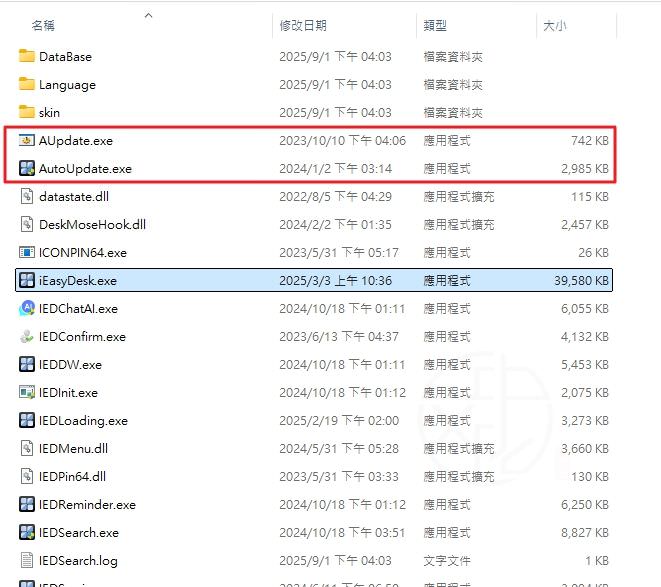
關閉以上兩個會自動連上網路作版本更新的檔案
從桌面右下角中找出 Windows 內建防毒軟體盾牌圖示並開啟,選擇左邊「防火牆與網路保護」後按下右邊的「進階設定」
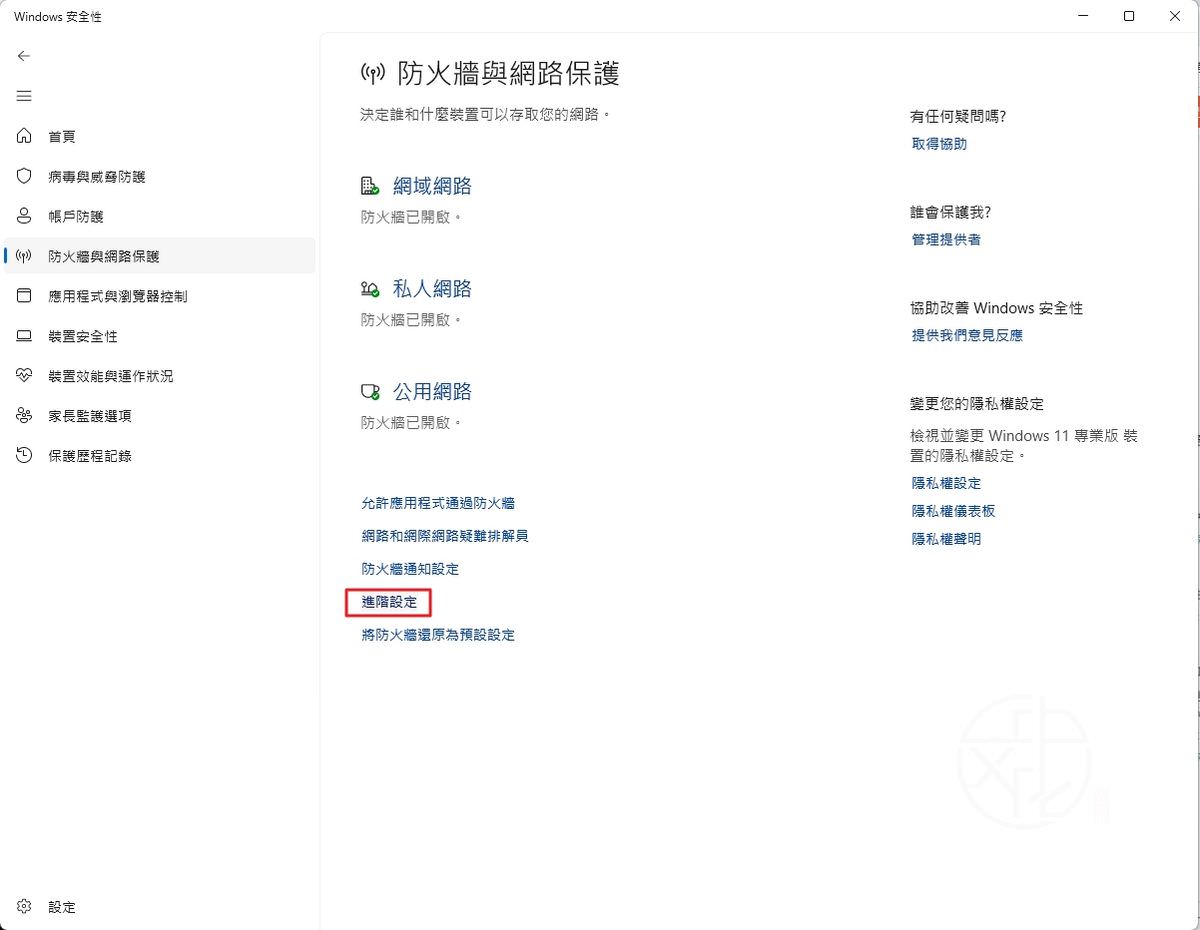
在「輸出規則」中「新增規則」
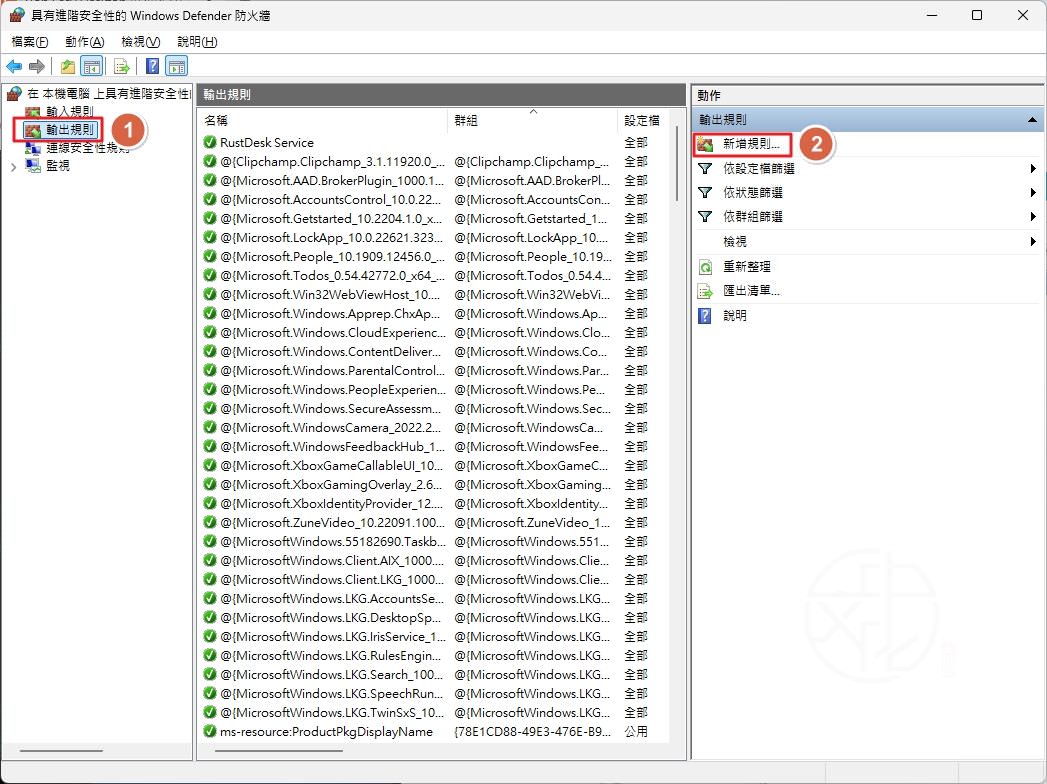
選擇左方「程式」後再從右方選擇「這個程式路徑」再按下右邊的 [瀏覽] 找出上方提供的 AutoUpdate.exe 檔案路徑,然後再按下 [下一步]
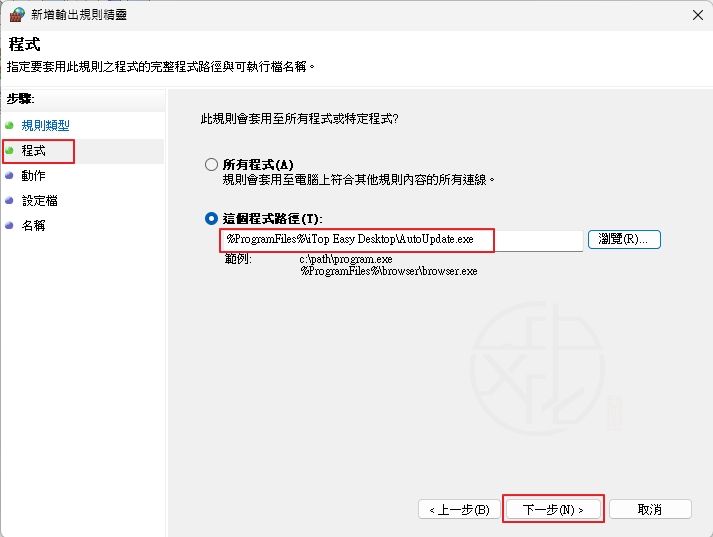
選擇左方「動作」後再選擇右方的「封鎖連線」,然後再按下 [下一步]
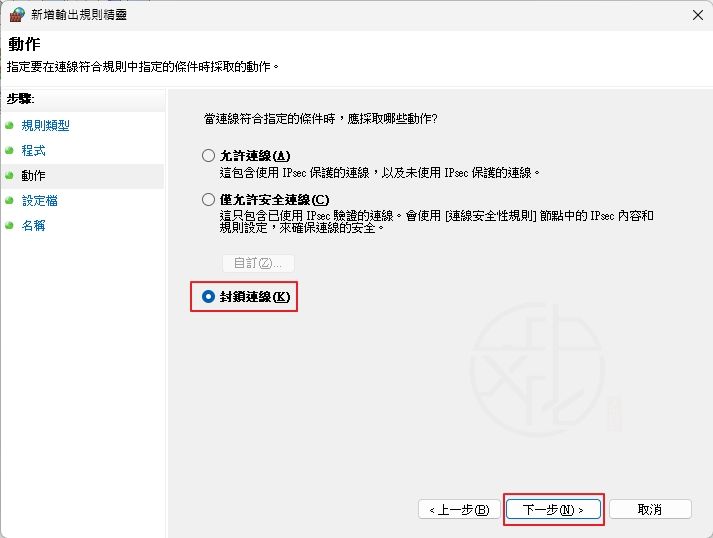
選擇左方「設定檔」後再勾選右方的「網域」、「私人」、「公用」,然後再按下 [下一步]
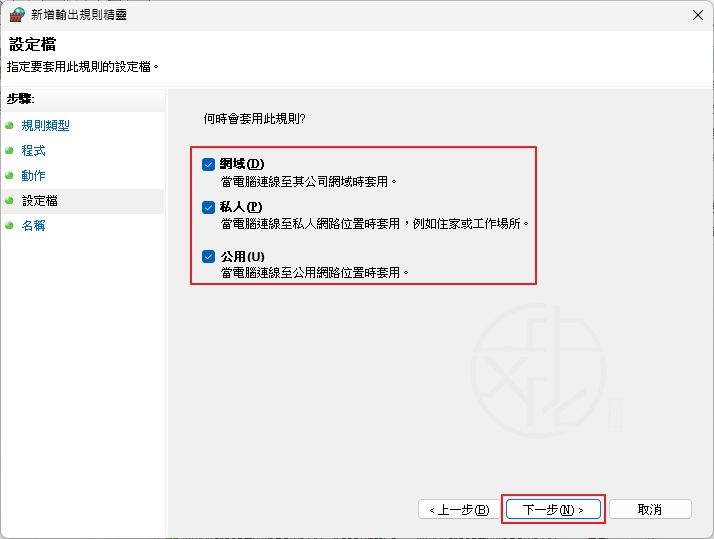
選擇左方「名稱」後再至右方名稱底下空格輸入規則名稱,然後再按下 [完成] 即可
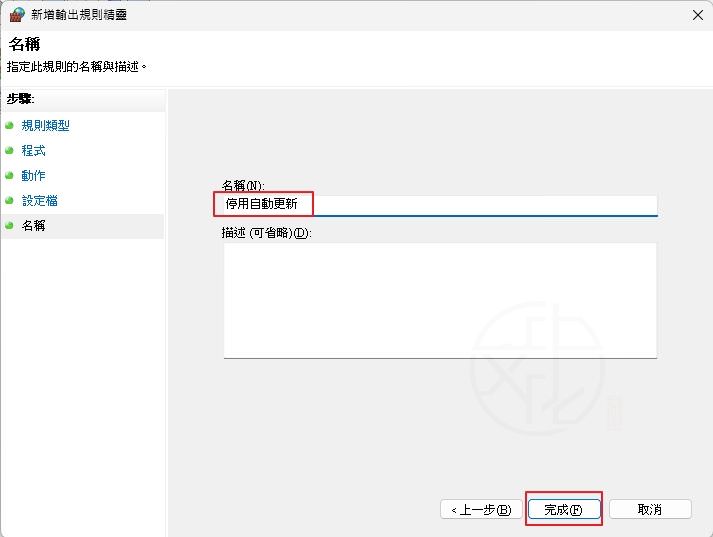
在輸出規則底下出現你剛剛輸入的名稱即完成
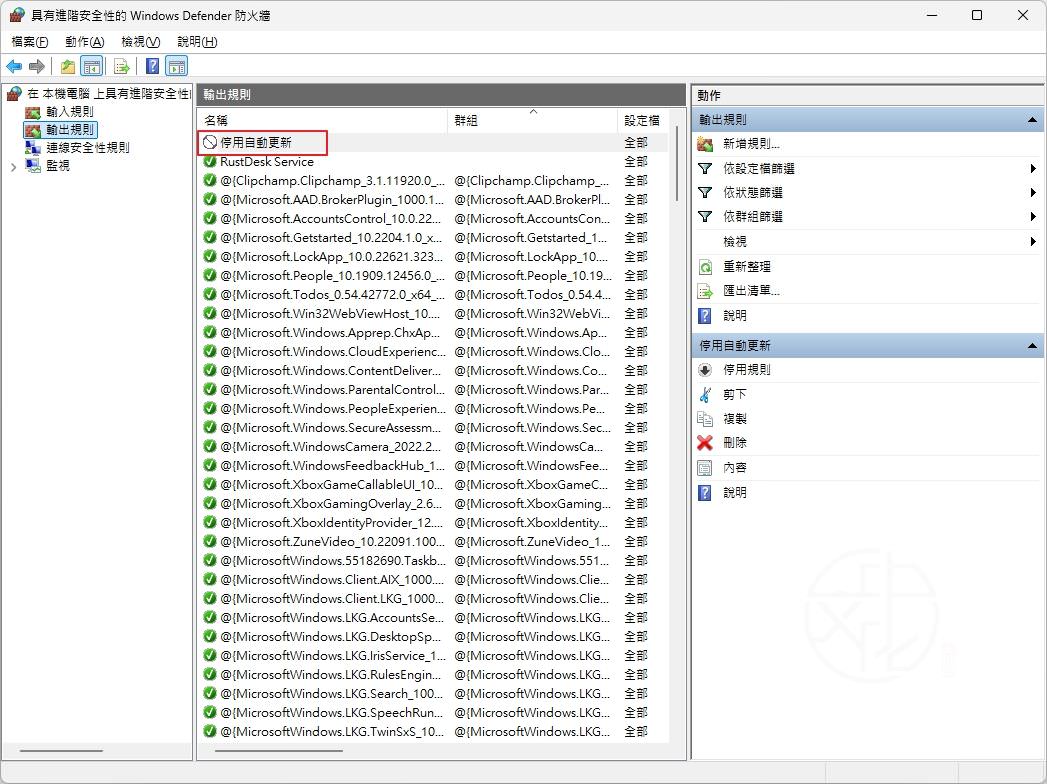
重複上面步驟也將檔案 AUpdate.exe 封鎖連線就完成整個步驟,不讓此程式自動更新為有限制功能的最新免費版
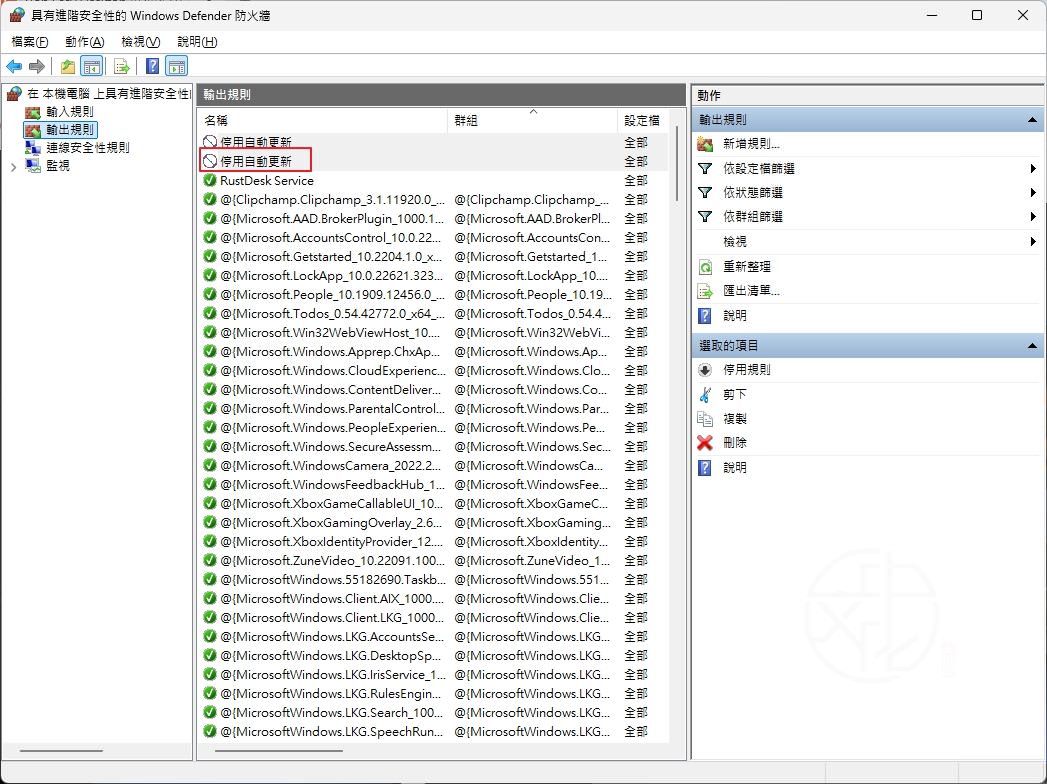
喜歡我的文章歡迎大家分享,請別忘了到 威盛電腦 粉絲專頁 按讚並在「追蹤設定」中將其設為最愛,或者每天到 中文化天地網 網站 逛逛,獲得最新的軟、硬體資訊。

![Read more about the article [更新] Bitte.Wenden (Please.TurnAround) 1.15 – 有效管理時間的倒數計時器](https://zhtwnet.com/wp-content/uploads/2024/11/Bitte.Wenden.jpg)

![Read more about the article Start Everywhere 1.3.0.11 免安裝中文版 – [開始] 功能表編輯工具](https://zhtwnet.com/wp-content/uploads/Start-Everywhere.png)
![Read more about the article [更新] ShortDoorNote 4.14 免安裝中文版 – 簡單易用的短箋速記工具](https://zhtwnet.com/wp-content/uploads/ShortDoorNote.png)